- Autore Lauren Nevill [email protected].
- Public 2023-12-16 18:53.
- Ultima modifica 2025-01-23 15:20.
Quando si crea un sito Web su una determinata piattaforma (ad esempio, su Ucoz), molti utenti sono interessati a come installare il proprio carattere su di esso, perché i caratteri standard possono annoiarsi. Prova a cambiare il codice del modello. Questo metodo è semplice ed efficace e puoi implementarlo modificando i file di configurazione utilizzando assolutamente qualsiasi editor di testo.
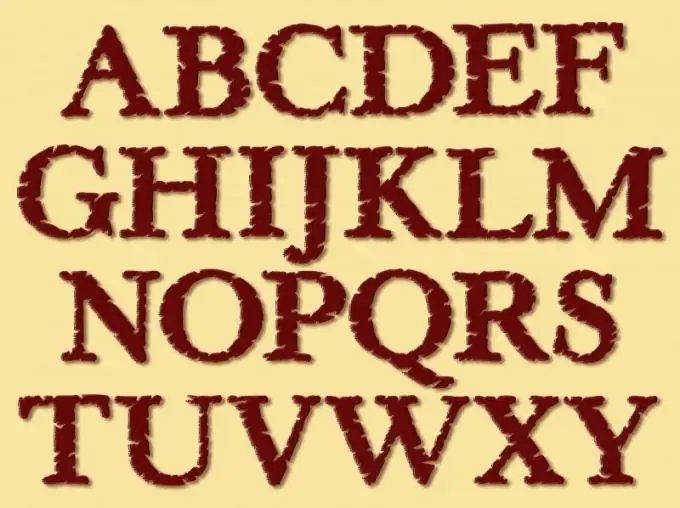
Istruzioni
Passo 1
Se devi cambiare il nome del carattere che utilizzerai nel modello del tuo sito web, usa qualsiasi editor di testo disponibile. Ad esempio, apri la pagina per la modifica del modello, quindi copia tutto ciò che può essere correlato alla visualizzazione dei caratteri.
Passo 2
Per fare ciò, premi contemporaneamente i tasti Ctrl e F (funzione di ricerca), inserisci la parola font nel campo di testo che appare. Copia tutti i valori che hai trovato con il tag font nell'editor di testo di tua scelta. Questo viene fatto in modo che tu abbia in qualsiasi momento l'opportunità di restituire tutte le modifiche apportate al modello del tuo sito.
Passaggio 3
Diciamo che c'è una riga come questa: "Le giornate erano più calde l'estate scorsa". Il tag del carattere ha tre parametri: colore (colore del carattere), volto (tipo di carattere), dimensione (dimensione del carattere). Per impostare un carattere specifico per la tua linea, integralo con alcuni dati:
Le giornate erano più calde la scorsa estate
Passaggio 4
Vale la pena attirare la vostra attenzione su quanto segue. Un carattere con più di una parola nel nome deve essere racchiuso tra virgolette singole. Ecco perché Times New Roman è citato in questo esempio. Se il nome del carattere che si desidera utilizzare nel sito è costituito da una sola parola (ad esempio, Tahoma o Cambria), la sintassi del modello Ucoz non prevede tali virgolette.
Passaggio 5
Dopo aver selezionato un testo specifico utilizzando il tag del carattere, è necessario copiare il testo modificato e quindi incollarlo nell'editor del modello del sito web. Quindi, salva le modifiche e guarda come viene visualizzato il testo nell'articolo che stai modificando. Se i tag dei caratteri vengono visualizzati all'inizio e alla fine del testo, significa che li hai inseriti in modo errato. Forse hai messo degli spazi extra. Sbarazzati di loro e controlla di nuovo, ricordando di salvare le modifiche.






